 A Casa o in Ufficio, se il Computer è utilizzato da più persone o utilizzato per scopi diversi fra loro, per esempio Lavoro e Casa, converrebbe creare diversi Account Utenti al fine di differenziarne gli accessi. Avere diversi Account non significa semplicemente avere diversi nomi, ma significa suddividere lo spazio disponibile in più parti.
A Casa o in Ufficio, se il Computer è utilizzato da più persone o utilizzato per scopi diversi fra loro, per esempio Lavoro e Casa, converrebbe creare diversi Account Utenti al fine di differenziarne gli accessi. Avere diversi Account non significa semplicemente avere diversi nomi, ma significa suddividere lo spazio disponibile in più parti.
Ogni Utente avrà una propria cartella Inizio (Documenti, Immagini, Video, Preferiti, ecc.) e proprie Impostazioni personalizzate.
Per creare un nuovo Utente Mac OS (Collaboratore, Famiglia, Casa, Lavoro, ecc.), segui questo Tutorial.
Per creare un nuovo utente, devi essere loggato con un Utente con ruolo Amministratore. L'utente creato in fase di installazione è sicuramente un Amministratore
Clicca logo Apple e seleziona Preferenze di Sistema...
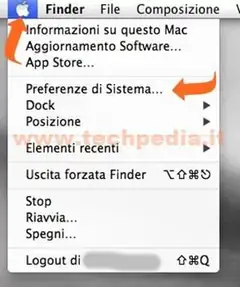
Nel pannello delle Preferenze di Sistema clicca Utenti e Gruppi
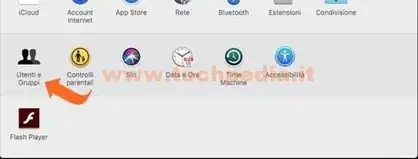
Si apre il pannello per la gestione degli Utenti.
Come puoi vedere in basso a sinistra, il Lucchetto è chiuso, cioè sono disabilitate le modifiche, quindi anche la creazione degli Utenti. Per abilitare le modifiche clicca sul Lucchetto per aprirlo
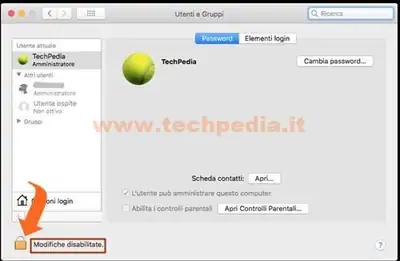
Una volta abilitate le modifiche puoi creare il nuovo Utente cliccando sul segno +
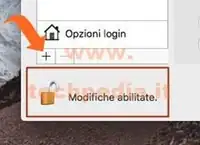
Inserisci i dati del nuovo Utente. Il Nome completo potrebbe essere per esempio "Responsabile Ufficio Contabilità", mentre il Nome account potrebbe essere semplicemente "contabilità", però ricorda che il Nome account non potrà essere cambiato successivamente, perchè esso sarà il nome assegnato alla cartella Inizio dell'Utente. Compilati i campi richiesti, clicca Nuovo account per assegnargli un ruolo
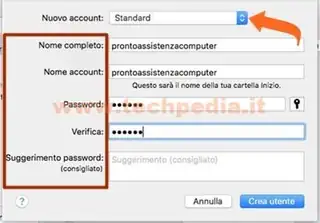
Ora devi assegnare un ruolo all'Utente ricordando che:
Utente Amministatore ha la completa gestione del sistema, cioè può creare e rimuovere gli utenti, modificare il ruolo degli utenti, installare e rimuovee applicazioni, aggiornare Mac OS, modificare le impostazioni degli altri utenti, ecc.
Utente Standard può installare e rimuovere le applicazioni. può modificare le proprie impostazioni, ma non può creare e rimuovere utenti ed eseguire altre particolari funzioni amministrative
Utente Gestito con Controlli parentali è un particolare utente con delle restrizioni imposte dall'Amministratore, tipo accedere solo a determinati dati o eseguire determinati programmi
Utente Solo condivisione è un utente che non può effettuare il login e modificare le impostazioni del sistema, ma può solo accedere a dati condivisi a livello remoto
Stabilito e selezionato il ruolo dell'utente, clicca Crea utente
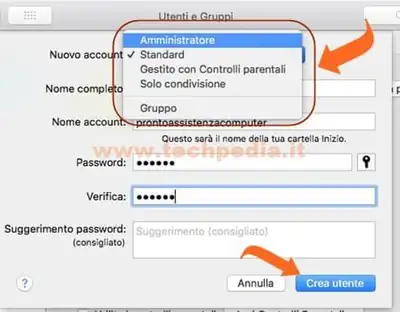
La creazione dell'utente impiegherà pochissimo tempo. Il sistema in questa fase prepara la cartella Inizio e le relative sottocartelle dati (Scrivania, Documenti, Impostazioni, ecc.).
Per finire, clicca a sinistra sull'utente appena creato, nell'esempio prontoassistenzacomputer, e metti la spunta L'utente può amministrare questo computer solo se l'utente creato è un Amministratore.

Chiudi tutti i pannelli attivi e ora sei pronto per loggarti con il nuovo Utente.
QR Code per aprire l'articolo su altri dispositivi
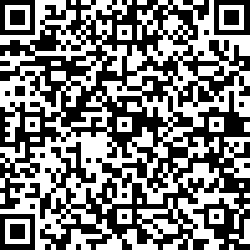
Autore: Pasquale Romano Linkedin


